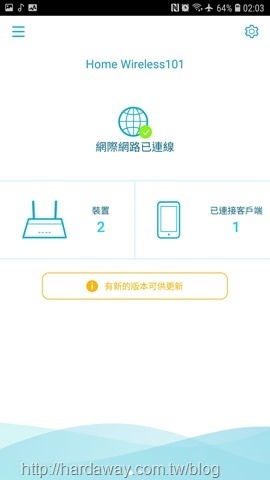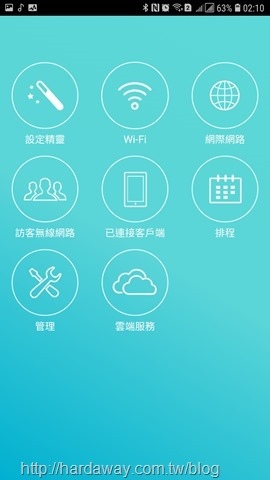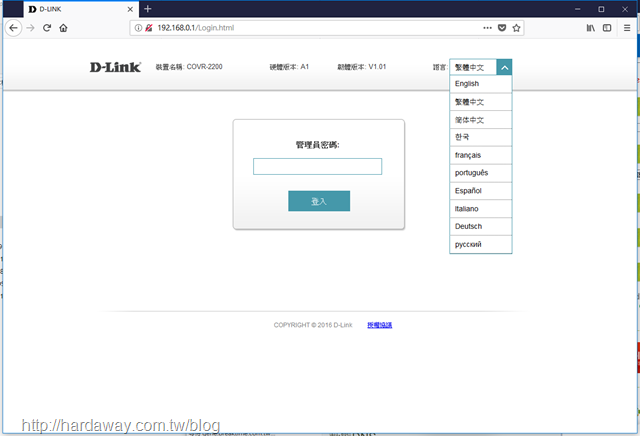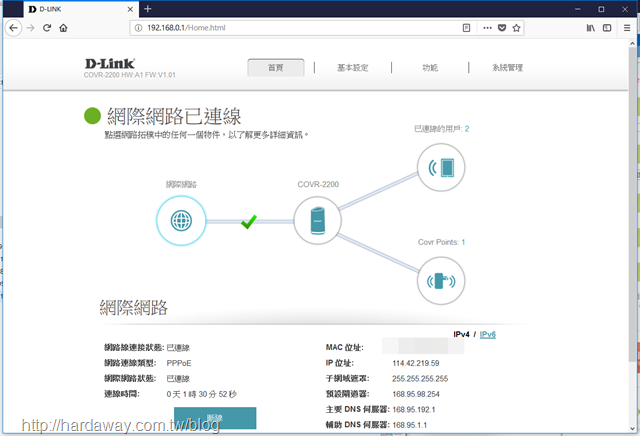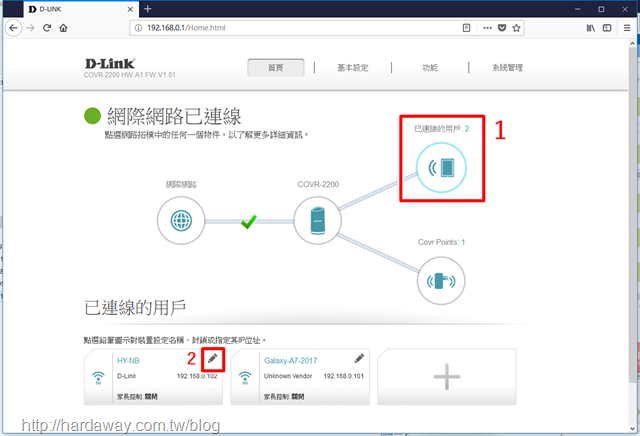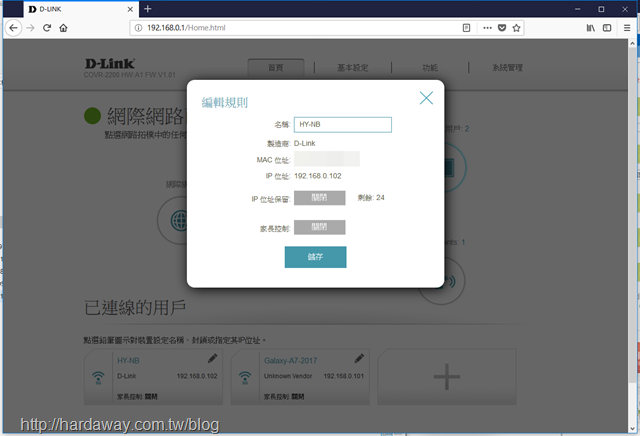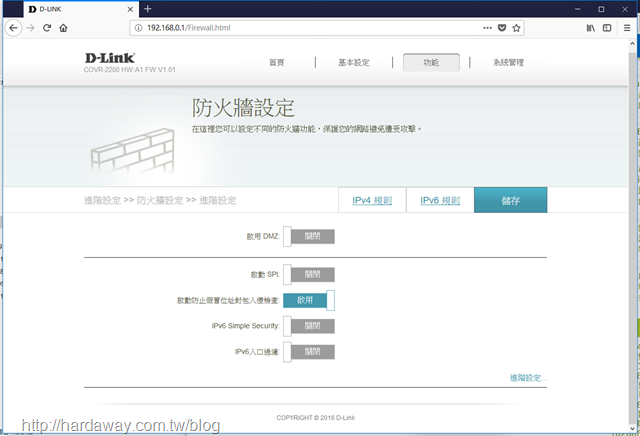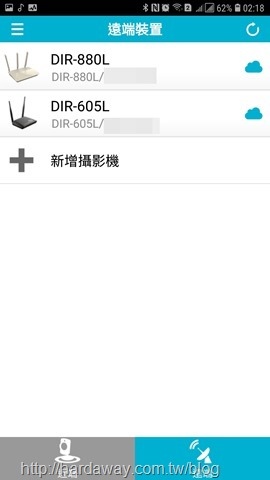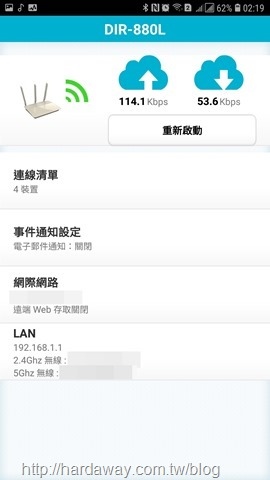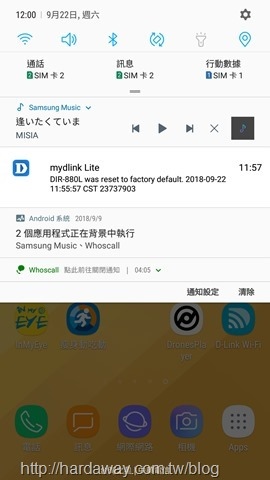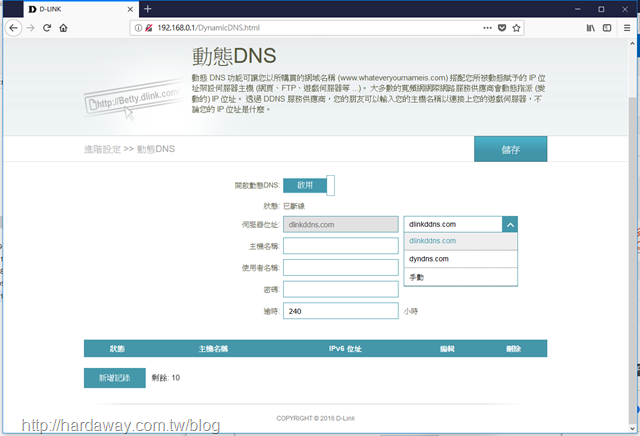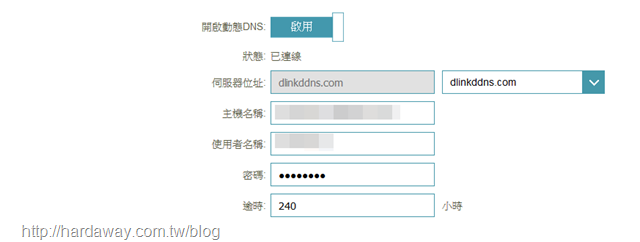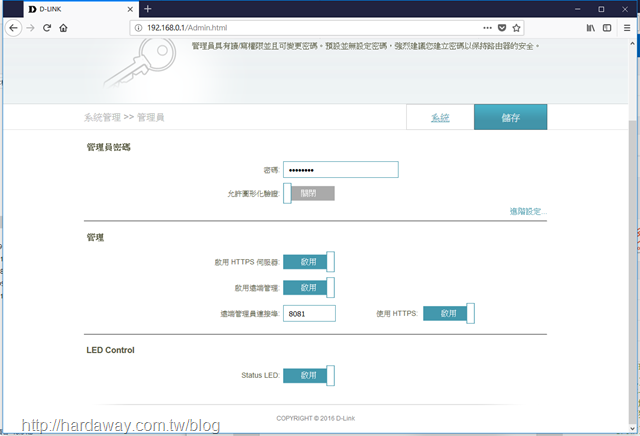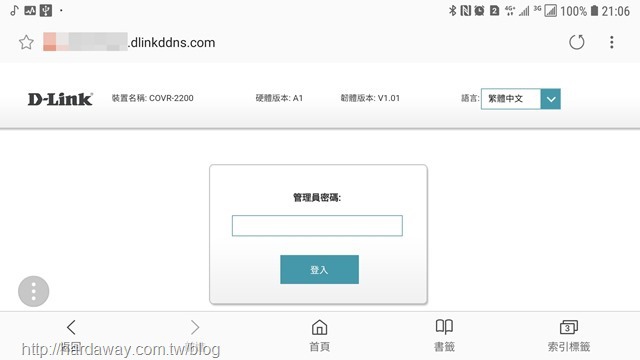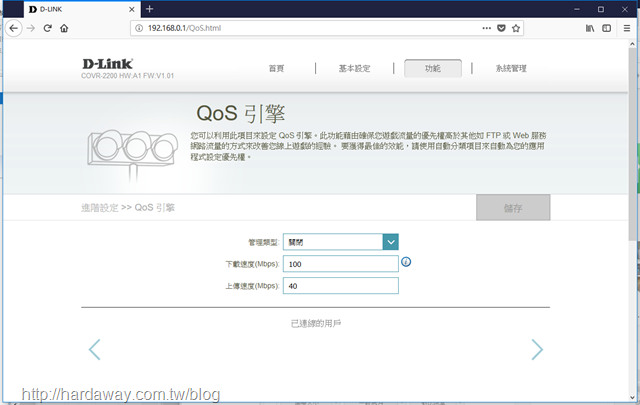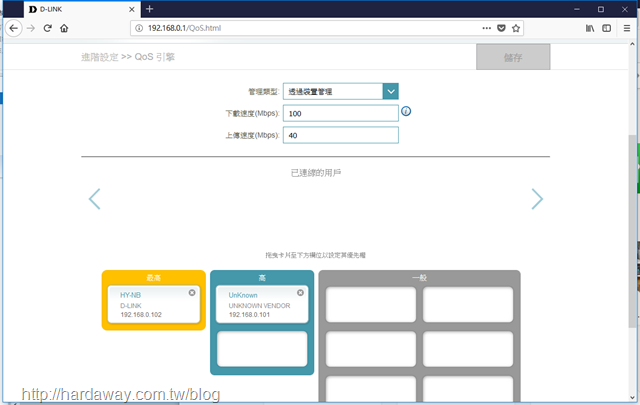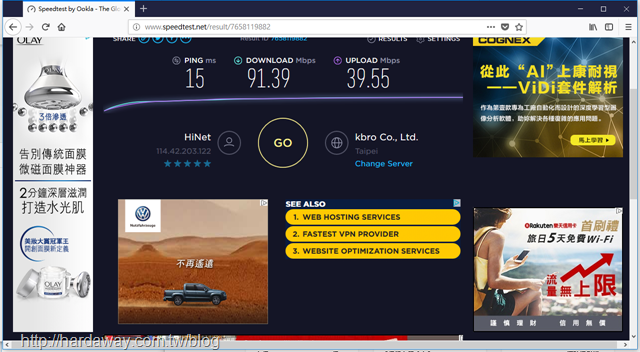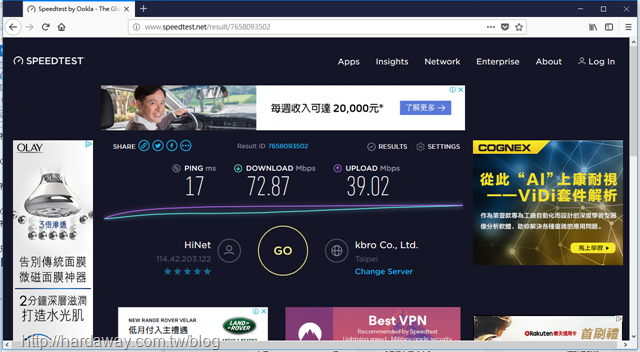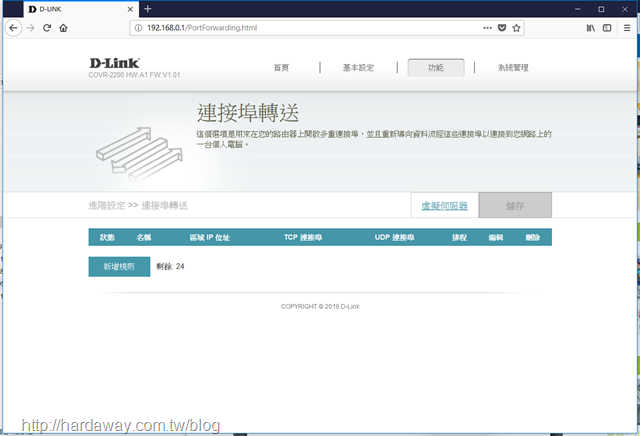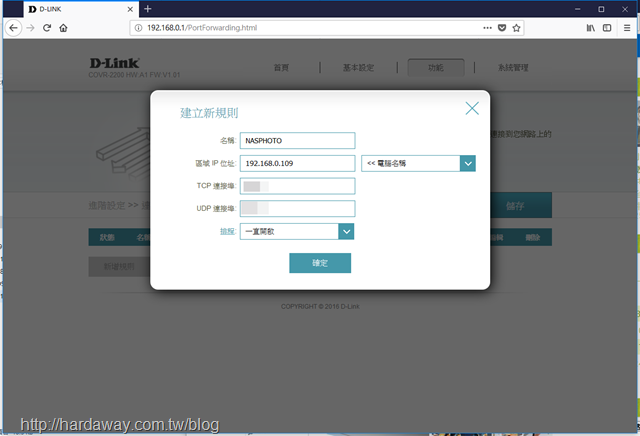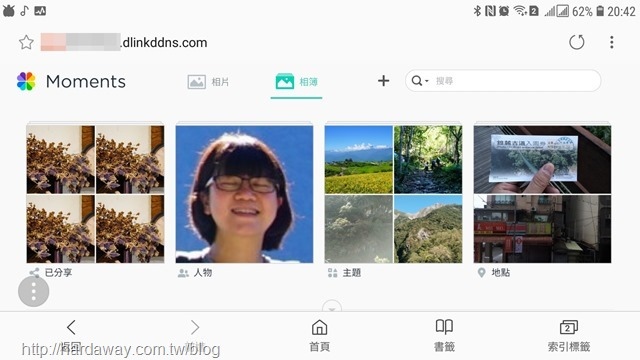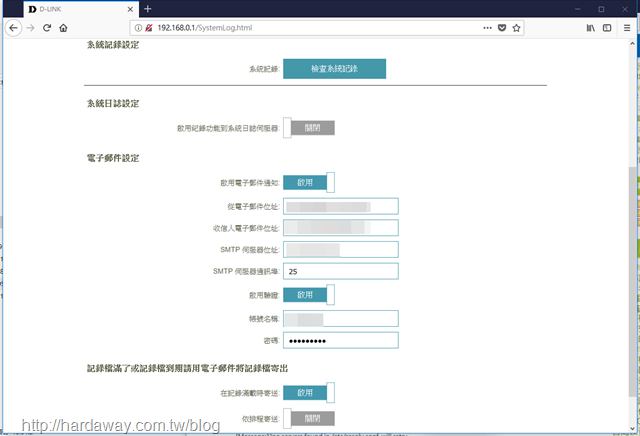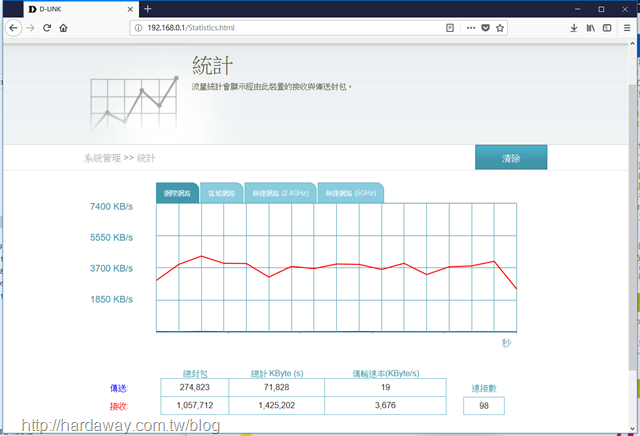[分享] 友訊科技D-Link COVR-2202三頻Mesh Wi-Fi系統,讓使用者更盡情使用COVR-2202的進階設定
主要目標客群是不熟無線路由器操作,但又需要有大範圍Wi-Fi覆蓋的使用者來說,友訊科技D-Link COVR-2202三頻Mesh Wi-Fi系統可以透過D-Link Wi-Fi App方便簡單地進行初始化,以及後續使用時一些常用資訊與選項的觀看與修改。不過,有些D-Link COVR-2202韌體提供的進階設定項目,如果要進行設定的話,還是需要進到網頁管理介面才行,所以這裡就分享部分我會使用到,並且需要透過D-Link COVR-2202網頁管理介面設定的項目。
對於一般使用者來說,開始使用D-Link COVR-2202三頻Mesh Wi-Fi系統後,後續透過D-Link Wi-Fi App來管理、設定就足夠了。
不過,如果有項目需要透過網頁管理介面設定的話,其實D-Link COVR-2202網頁管理介面還蠻簡單使用的。
像我會將部分裝置的網內IP固定下來使用,因此進到網頁管理介面主畫面下點選已連線用戶圖案,然後點選要設定連線裝置的編輯圖案,然後將編輯規則畫面下的IP位址保留項目開啟即可。
防火牆設定下的「啟動防止假冒位址封包入侵檢查」項目,是我個人使用D-Link家無線路由器會啟動的項目。
D-Link COVR-2202的DDNS服務設定
D-Link無線路由器產品中,如果產品型號最後有帶L的話,就代表這個產品支援D-Link自家提供的mydlink雲端服務。我自己覺得mydlink雲端服務,對一般就不熟設定的使用者來說還蠻方便的,因為只要無線路由器初始化時註冊OK,以後就算人在外面,當無線路由器臨時有狀況,只要網路是OK的,就可以簡單透過mydlink網頁,或是行動裝置上的mydlink Lite App連回這台無線路由器查看資訊與處理。但有點可惜的,就是D-Link COVR-2202三頻Mesh Wi-Fi系統沒有支援mydlink雲端服務,所以在外面連回D-Link COVR-2202時,折衷方案就是將D-Link COVR-2202的DDNS服務設定起來。
D-Link COVR-2202的DDNS服務設定畫面中,預設可選擇D-Link自家與dyndns兩家的DDNS服務(也可自訂其它家的DDNS)。其中,D-Link自家的DDNS服務是免費提供D-Link殂線路由器使用的,所以首選當然是它啦!至於詳細的申請流程,請參考【分享】購買友訊科技D-Link Wi-Fi路由器好康福利,D-Link免費DDNS服務申請步驟教學這篇文章內容。
完成申請後,回到D-Link COVR-2202的DDNS設定畫面,輸入設定好的host網址,以及登入D-Link DDNS網站的帳號、密碼,如果儲存成功的話,就會看到狀態變為"已連線"。
接著,再到管理員頁面,將"啟用HTTPS伺服器"、"啟用遠端管理"、"使用HTTPS"三個選項啟用。
之後,在外面就可以透過連網裝置連回D-Link COVR-2202的管理頁面了。
區隔裝置網路使用優先權的Qos引擎
如果有需要對使用D-Link COVR-2202的裝置進行網路使用優先權管理,就需要設定Qos引擎。而D-Link COVR-2202的Qos引擎管理畫面,有簡化了設定步驟,只要將管理類型選擇透過裝置管理,Qos引擎就會啟動。
設定裝置的優先權也很簡單,就是選好裝置,然後以拖拉的方式,將連線的裝置或程式種類拉進所要優先等級欄位,儲存後就生效。
使用Qos引擎的好處,是可以區隔每個裝置的D-Link COVR-2202無線網路使用高低權限。不過,啟動Qos引擎後也有一些代價要付出,就是裝置Wi-Fi連網速度會下降。以我設定最高權限的NB來說,以SPEEDTEST測試網際網路速度,上傳部分看來差異不大,但下載部分則是從未設定前的91.39Mbps降至72.87Mbps,所以有無需要使用Qos引擎,就需視個人需要囉…
連接埠轉送
如果要從外面連回家裡網路內的裝置,變需要設定連接埠轉送。而D-Link COVR-2202的連接埠轉送管理畫面,也是相對簡單設定的。
在連接埠轉送管理畫面中,只要在新增建立規則畫面下,輸入相關所需資料,然後按確定按鈕儲存即可。
像我在自己的NAS中有相簿,上面轉接埠設定儲存成功後,我就可以從外部網路連回來觀看。
系統日誌
D-Link COVR-2202的系統日誌管理,可設定存到系統日誌伺服器,或是以E-mail寄送。像我是設定以E-mail傳送,並配合排程設定的項目,每天定時傳送這些log到指定的E-mail信箱中。
下面就是E-mail信箱收到的log mail內容節錄。

統計頁面
D-Link COVR-2202的管理頁面,提供了網路使用狀況統計圖表,使用者可針對有提供的項目,觀看即時的網路使用狀況。
最後,這些需要進到D-Link COVR-2202網頁管理介面設定的項目,不一定每個人都會使用到,但如果真的會有需要使用設定的大大,希望以上的使用經驗能對你有所幫助。
體驗D-Link COVR-2202三頻Mesh全覆蓋家用Wi-Fi系統相關文章:
1. 【開箱】友訊科技D-Link COVR-2202三頻Mesh Wi-Fi系統,簡單佈置家庭超廣涵蓋範圍高速連網環境實用心得
2. 【分享】友訊科技D-Link COVR-2202三頻Mesh Wi-Fi系統,使用D-Link Wi-Fi App初始化與設定最方便簡單
3. 【分享】友訊科技D-Link COVR-2202三頻Mesh Wi-Fi系統,超廣涵蓋範圍實際測速分享